文章詳情頁
Win11系統如何退回Win10系統?Win11系統退回Win10系統的方法
瀏覽:97日期:2022-06-21 08:14:24
目前網上的Win11系統都是屬于預覽版的,而最近Win11正式版也要推出了,所以有不少小伙伴想要將預覽版的Win11系統退回Win10系統卻不知道要如何操作,那么今天就跟著小編一起來操作吧。
Win11系統退回Win10系統的方法
方法一
1、如果我們在十天內更新的win11,那么可以先進入“開始菜單”。
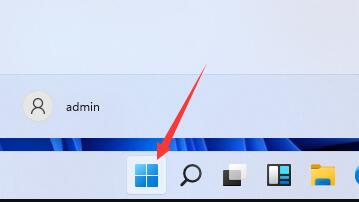
2、然后進入系統“設置”。
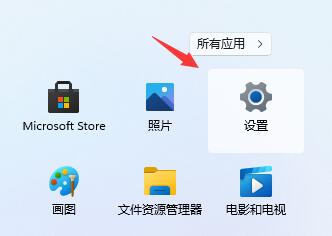
3、然后在左邊欄中找到并進入“windows更新”。
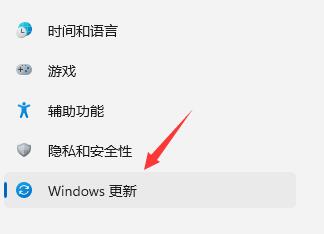
4、在更多選項的下方有一個“高級選項”,點擊進入。
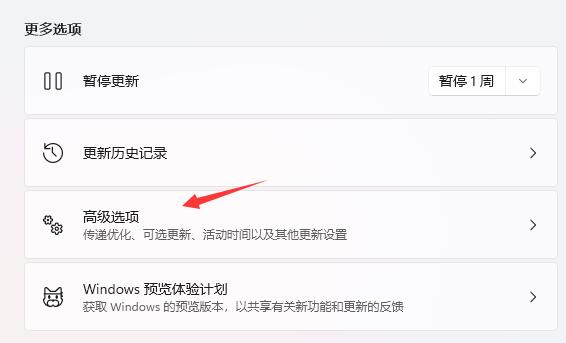
5、在其中選擇“恢復”選項。
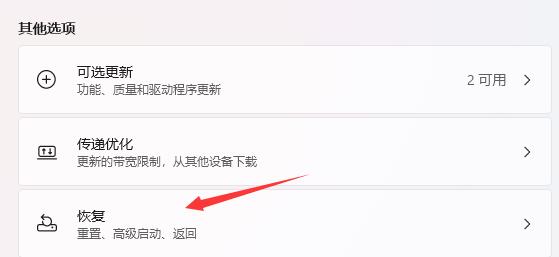
6、然后點擊歷史windows版本右邊的“返回”按鈕。
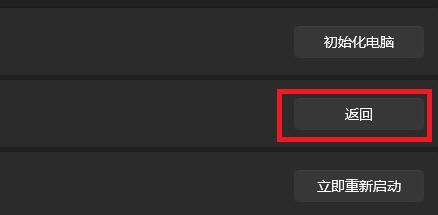
7、然后可以選擇回退的理由,不選擇也無所謂。
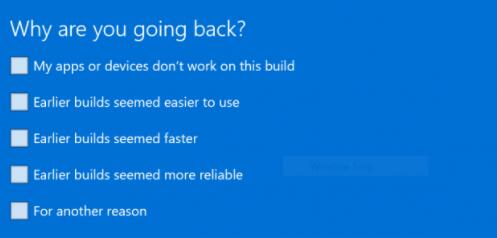
8、接著會告訴你一系列回退的注意事項,閱讀完成后就可以返回win10了。
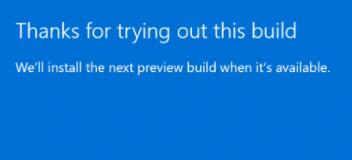
方法二
如果更新超過了10天就無法使用上面的方法返回了,那就只能重裝系統了 。
相關文章:
1. 如何一鍵關閉所有程序?Windows系統電腦快捷關閉所有程序教程2. Win10提示無法正常啟動你的電腦錯誤代碼0xc0000001的解決辦法3. Win10專注助手自動打開怎么辦?Win10注助手自動打開的解決方法4. dllhost.exe進程占用CPU很高怎么解決?全面解析dllhost.exe進程5. Win10怎么卸載重裝聲卡驅動?Win10卸載聲卡驅動詳細教程6. U盤安裝重裝系統步驟圖解Win10!U盤著怎么安裝重裝系統?7. Win10更新原神2.1版本B服崩潰缺少PCgamesSDK.dll怎么辦?8. Win10電腦制作定時關機代碼bat文件教程9. 怎么檢測電腦是否支持Win11系統?電腦無法運行Win11怎么辦?10. Win10如何開啟多核優化?Win10開啟多核優化的方法
排行榜

 網公網安備
網公網安備